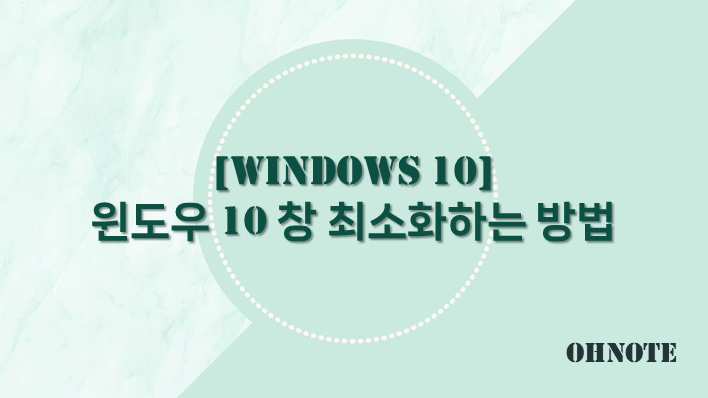
윈도우를 사용하여 인터넷 검색이나 작업을 하다 보면 여러 창을 열고 사용하게 되는데요 이럴 때 너무 많은 창을 띄우면 사용함에 있어 불편하기 때문에 창을 최소화해 놓고 사용하게 됩니다. 창을 최소화할 때 상황에 따라 유용하게 사용할 수 있는 팁이 있는데요 이번에는 윈도우 10 창 최소화하는 방법을 알아보겠습니다.
목차
반응형
윈도우 창 최소화하기
1. 윈도에서 창을 최소화하려 하는 창 우측 상단 최소화를 클릭해 주세요
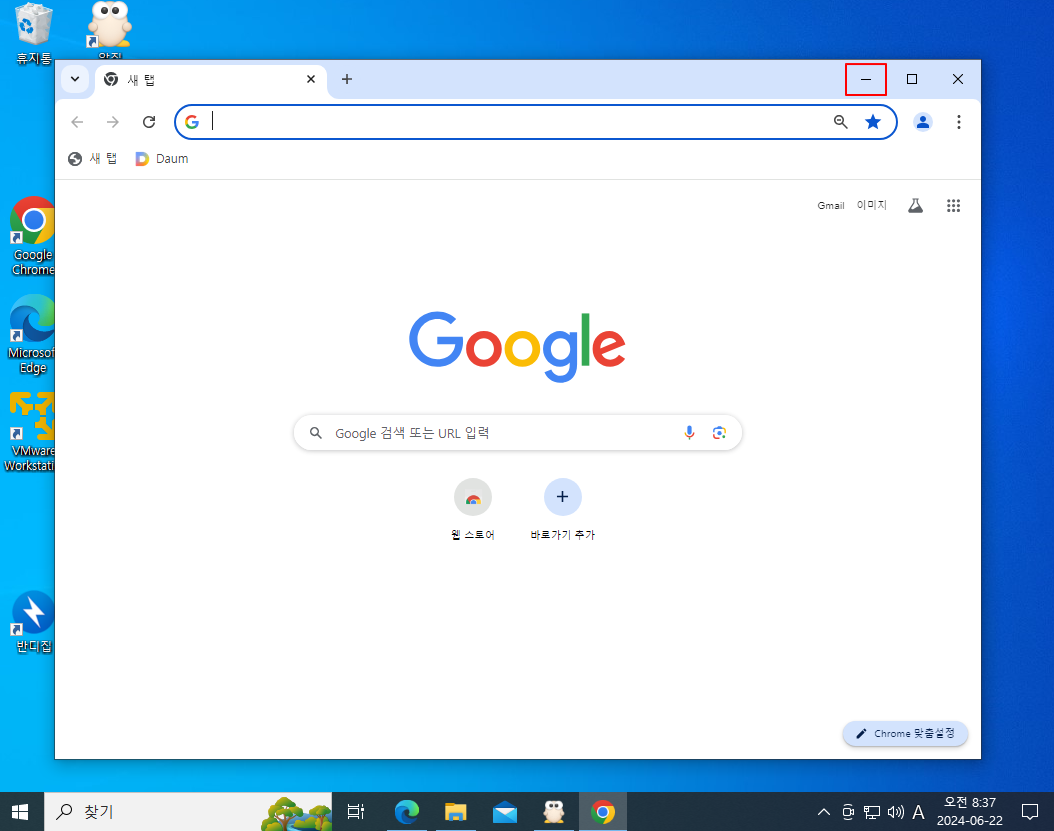
2. 현재 사용 중인 창이 최소화된 것을 확인할 수 있습니다.
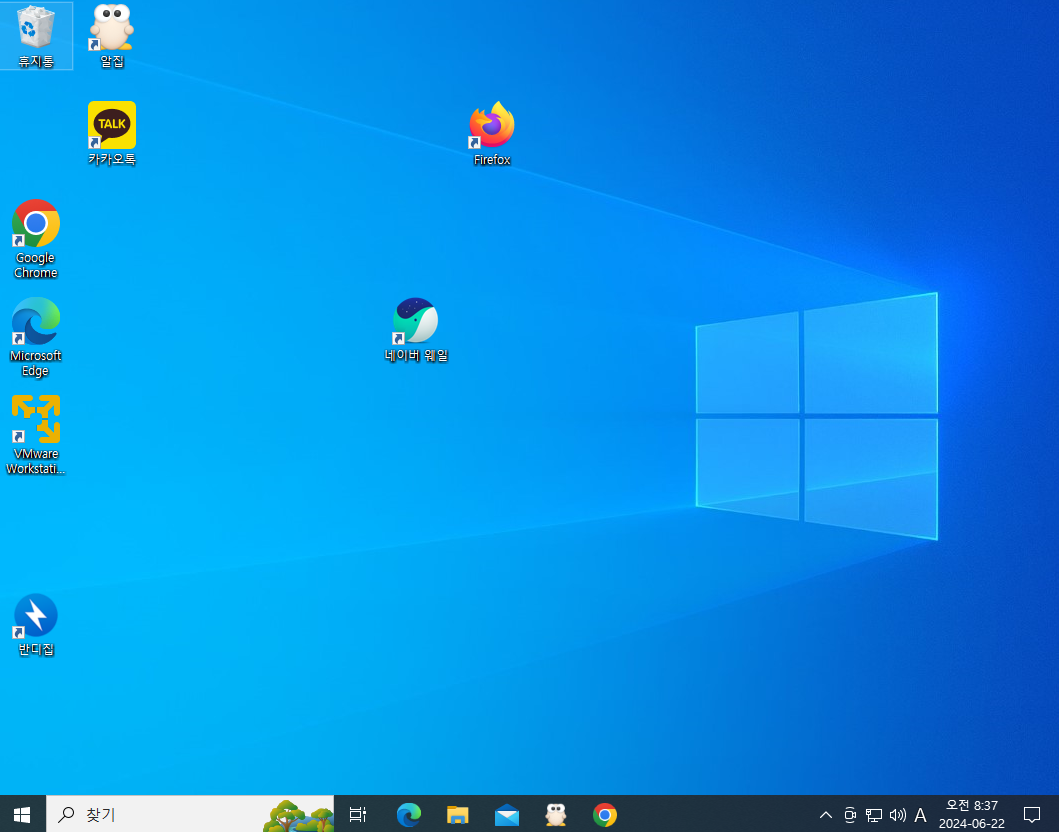
선택한 윈도우 창 이외 모든 창 최소화
1. 사용 중인 여러 창 중에서 남기고 싶은 창을 마우스로 잡은 후 좌우로 흔들어주세요

2. 선택한 창 이외에 모든 창이 최소화된 것을 확인할 수 있습니다.

사용 중인 모든 윈도우 창 최소화
1. 사용 중인 모든 창을 최소화하기 위해 키보드에서 윈도우키 + D를 눌러주세요
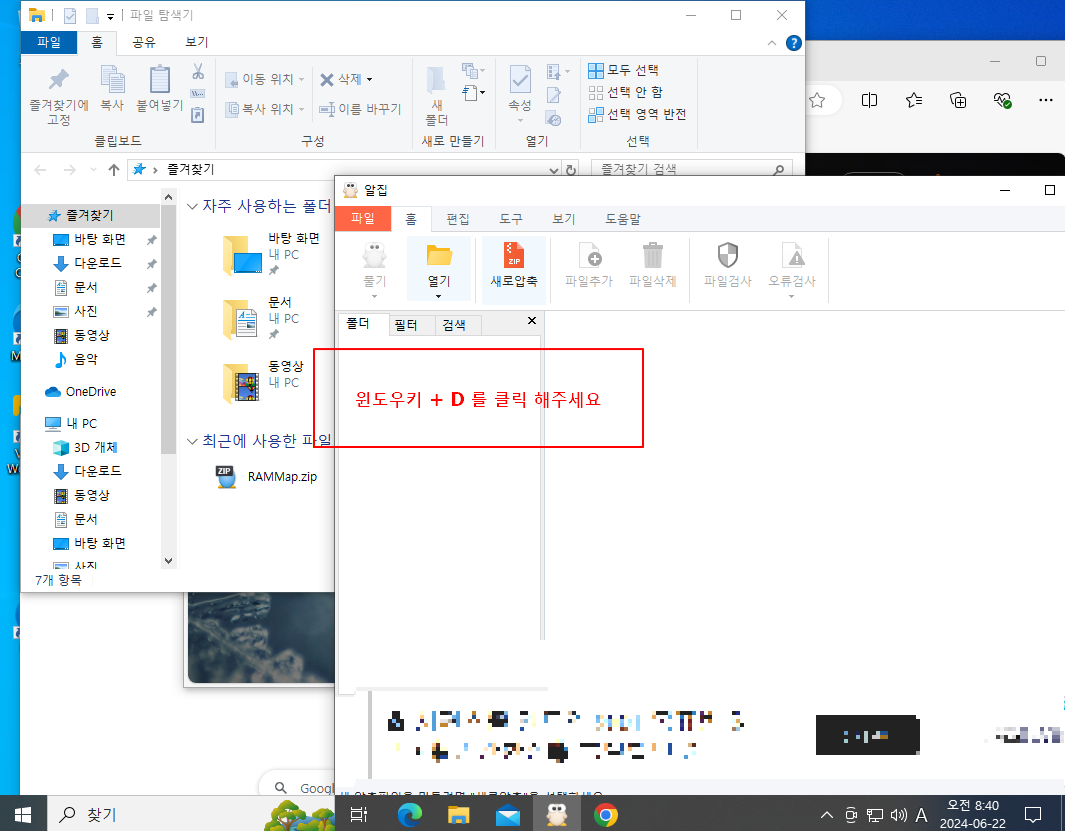
2. 현재 사용 중인 모든 창이 최소화된 것을 확인할 수 있습니다.

마치며
윈도우 사용 시 작은 팁이지만 유용하게 사용할 수 있는 팁 중에 하나라고 생각되는데요 브라우저나 창을 최소화할 때 약간이나마 도움이 되시길 바랍니다.
'IT노트 > Windows 10' 카테고리의 다른 글
| [Windows 10] 윈도우 10 실행창 목록 삭제 하는 방법 (0) | 2024.07.04 |
|---|---|
| [Windows 10] 윈도우 10 화면 보호기 설정 하는 방법 (0) | 2024.07.01 |
| [Windwos 10] 윈도우 10 파일 확장자 일괄 변경 하는 방법 (0) | 2024.06.27 |
| [Windows 10] 윈도우 10 파일 확장자 변경 하는 방법 (0) | 2024.06.25 |
| [Windows 10] 윈도우 10 휴지통 공간 늘리는 방법 (0) | 2024.05.08 |
| [Windows 10] 윈도우 10 작업 표시줄 앱 고정 및 제거하는 방법 (0) | 2024.05.07 |
| [Windows 10] 윈도우 10 파일 삭제 시 알림 창 띄우기 (0) | 2024.04.30 |
| [Windows 10] 윈도우 10 디스플레이 해상도 변경 하는 방법 (0) | 2024.04.30 |



